Общие сведения об отчете
Создание отчета в режиме конструктора
Режим конструктора предоставляет наибольшие возможности в создании отчета.
Если отчет уже открыт, то для перехода в режим конструктора нажмите кнопку Вид на панели инструментов. Часть формы, отчета или страницы доступа к данным, например, заголовок, примечание или область данных называется разделом. В режиме конструктора размещаемые в отчете разделы видны в виде полос.
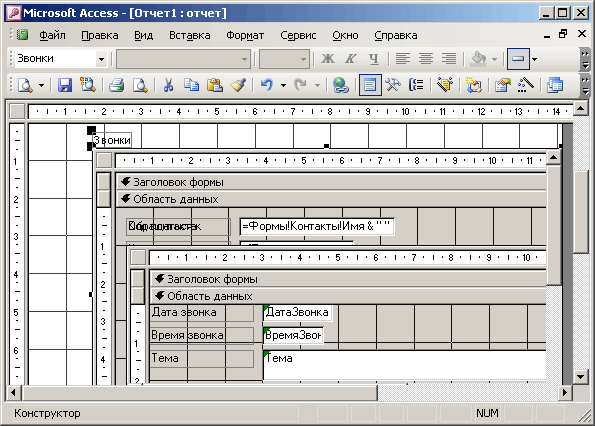
Рис. 26.13. Отображение отчета в режиме конструктора
Разделы печатаются следующим образом:
- Заголовок отчета (Report Header) – печатается в верхней части первой страницы отчета.
- Верхний колонтитул (Page Header) – печатается в верхней части каждой страницы. '
- Заголовок группы (Group Header) – используется для выделения каждой группы, если предполагается группировать отчет, например, по датам.
- Область данных (Details) – содержит данные, которые печатаются для каждой из тех записей в таблице или запросе, на которых основан отчет.
- Примечание группы (Group Footer) – помещается в конце группы или записей при распечатке таких расчетов как промежуточные или итоговые суммы.
- Нижний колонтитул (Page Footer) – отображается в нижней части каждой страницы. Обычно содержит такую информацию как номер страницы, дата, информация об авторе.
- Примечание отчета (Report Footer) – печатается под нижним колонтитулом на последней странице отчета.
Для создания связи между отчетом и его исходными данными применяются элементы управления. Ими могут быть поля, содержащие имена или числа, надписи для заголовков. Поля можно помещать в любой раздел отчета, но, как правило, их размещают в области данных. Чтобы добавить в поле рамку текста, перетащите ее из списка полей таблицы или запроса, на основании которого сделан отчет, в отчет.
Способ отображения сведений в каждом разделе определяется расположением элементов управления, такие как надписи и поля. Выделите элементы управления: поле, флажок, прямоугольник или кнопка, которые будут размещены в отчете. В, меню Формат (Format) выберите команду Группировать (Group). Отметим, что для создания группы нужно выделить хотя бы два элемента управления.
